Что такое Samsung account: как войти в аккаунт и настроить

Настоящих и будущих владельцев смартфонов Самсунг часто интересует, в чем особенности Samsung Account что это такое, и какие «дивиденды» приносит пользователю регистрация. Кратко разберем, как настроить и узнать свой аккаунт в смартфоне. Также отметим, что опция доступна только владельцам телефонов Самсунг. Процесс регистрации занимает минимум времени и не требует установки специальных программ. Благодаря этой особенности, пользоваться аккаунтом может даже ребенок. Принцип создания профиля и его функционал одинаковый для всех устройств Samsung. Но обо всем подробнее.
Часть 1. Что такое учетная запись Samsung и как создать / войти в нее
1. Что такое учетная запись Samsung
Учетная запись Samsung — это интегрированное бесплатное членство, которое позволяет вам пользоваться услугами Samsung на смартфонах, планшетах, веб-сайтах, телевизорах и других устройствах. Вы можете пользоваться различными услугами Samsung через одну учетную запись Samsung без необходимости подписываться на каждую услугу отдельно. Услуги Samsung включают приложения Samsung Galaxy, Find My Mobile, PEN.UP, S. Health и Samsung +.
Еще одна замечательная особенность учетной записи Samsung — вы можете использовать ее для резервного копирования и восстановления данных с телефона Samsung на Samsung Cloud, который похож на iPhone на iCloud.
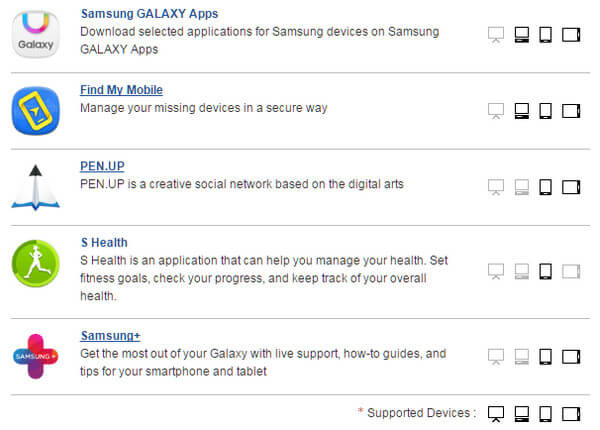
2. Как создать учетную запись Samsung
Создать учетную запись Samsung можно через веб-браузер, Samsung Kies или смартфон.
Создать учетную запись Samsung онлайн на ПК
Шаг 1 На вашем компьютере перейдите в https://account.samsung.com.
Шаг 2 Нажмите «SING UP NOW», прочитайте и согласитесь с условиями.
Шаг 3 Введите адрес электронной почты и выберите пароль.
Шаг 4 Подтвердите адрес электронной почты и нажмите «Подтвердить», чтобы создать учетную запись Samsung.
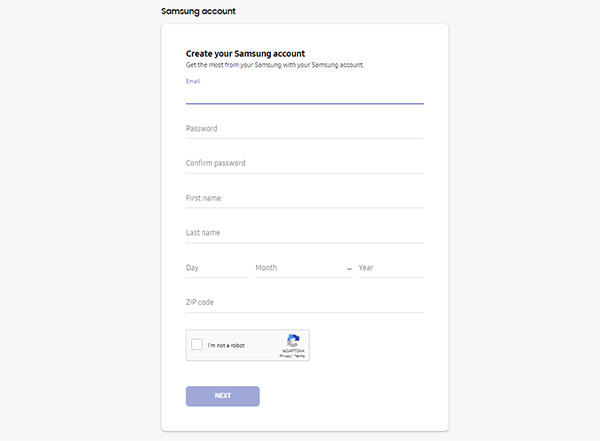
Создать учетную запись Samsung из браузера на смартфоне
Шаг 1 Откройте «Настройки» и выделите «Учетные записи», а затем нажмите «Добавить учетную запись».
Шаг 2 Нажмите «Создать новую учетную запись», примите условия.
Шаг 3 Введите адрес электронной почты и другие личные данные, нажмите «Зарегистрироваться», чтобы создать новую учетную запись Samsung.
3. Шаг за шагом для входа в учетную запись Samsung
Если вы хотите подать в суд на услуги Samsung, вы должны войти в учетную запись Samsung.
Вход в учетную запись Samsung онлайн на компьютере
Шаг 1 Посетите https://account.samsung.com/membership/signIn.do.
Шаг 2 Введите свой адрес электронной почты в поле «Электронная почта» и введите свой пароль в поле «Пароль».
Шаг 3 Нажмите на кнопку «ВХОД» под паролем.
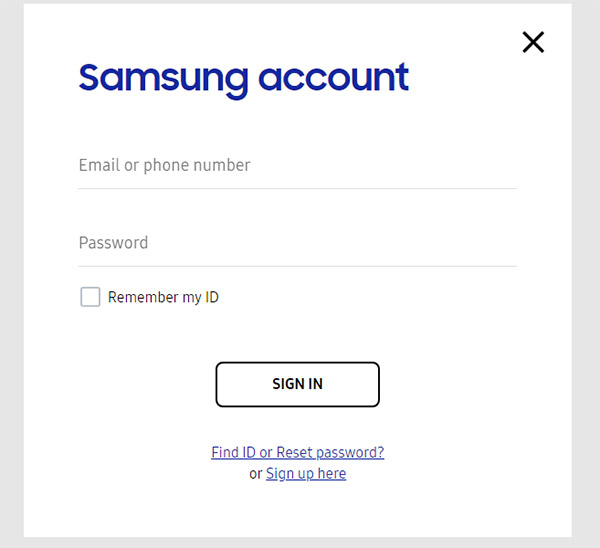
Войдите в учетную запись Samsung на мобильном телефоне
Шаг 1 На экране приложений нажмите «Настройки»> «Вкладка Общие»> «Учетные записи»> «Учетная запись Samsung»> «Настройки учетной записи»> «Профиль».
Шаг 2 Введите свой текущий пароль, а затем нажмите «Подтвердить».
Шаг 3 Чтобы изменить свой профиль, коснитесь значка «Редактировать» (карандаш) в правом верхнем углу экрана.
Ошибки входа? Исправь это сейчас же
Если вы не можете войти в систему, проверьте свои устройства или версию учетной записи Samsung. Иногда это может быть временная системная ошибка.
Если вы видите сообщение об ошибке, такое как «Произошла ошибка во время соединения SSL» или «Ошибка входа в систему из-за разницы между текущим временем и устройством», пожалуйста, проверьте «Настройки — Дата и время» на вашем устройстве. В целях безопасности учетные записи Samsung требуют, чтобы параметры даты и времени совпадали с фактическими датой и временем.
Если проблема не устранена, обратитесь в службу поддержки клиентов: https://www.samsung.com/us/support/.
Как создать учетную запись Samsung на компьютере – пошаговая инструкция
Вы можете создать учетную запись Samsung во время процесса установки на своем телефоне, но вы также можете сделать это онлайн через компьютер. Как это сделать? Да очень просто, воспользуйтесь этой инструкцией:
- Перейдите на веб-страницу учетной записи Samsung в любом браузере и выберите « Создать учетную запись» .
- Прочтите Условия и положения, Условия обслуживания и Политику конфиденциальности Samsung на следующей странице и выберите «СОГЛАСОВАТЬ».
- Заполните форму регистрации, введя свой адрес электронной почты, выбрав пароль и заполнив некоторую информацию в профиле, затем выберите ДАЛЕЕ.
- Все. Теперь вы можете войти, используя только что созданные учетные данные.
Загрузка Samsung Kies
Samsung Kies – это пакет стандартного программного обеспечения Samsung, которое позволяет синхронизировать Ваш телефон Samsung с Вашим ПК. Кроме того, он дает прямой доступ к магазину приложений Samsung.
Вы можете загрузить Samsung Kies с нашего сайта здесь.
Обратите внимание: полный перечень услуг Samsung Вы найдете на официальном веб-сайте услуг компании.
Изображение: © Lacie Slezak — Unsplash.com
Контент нашего сайта создается в сотрудничестве с экспертами в области IT и под руководством основателя CCM.net Жана-Франсуа Пиллу. CCM — ведущий международный сайт о технологиях, доступный на 11 языках.
Для чего создают и настраивают аккаунт на Samsung?
Вначале обсудим, что подразумевают под регистрацией аккаунта? Итак, под регистрацией аккаунта подразумевают бронирование специального имени, которое в будущем будет использоваться на сервисах Samsung. Это имя должно быть уникальным. Его называют логином. Каждый, кто создавал учётные записи в социальных сетях помнит, что помимо логина потребуется ещё и пароль. Паролем в данном случае выступает ранее созданная электронная почта. Причём почта может быть разного сервиса как яндекс, так и майл.
Если основные атрибуты и понятие аккаунта известно, остаётся открытым вопрос, для чего необходима такая учётная запись? Наличие подобного аккаунта позволяет свободно пользоваться расширенными функциональными возможностями. Другими словами, пользователь смартфона на андроиде или обладатель планшета с помощью такого аккаунта может самостоятельно синхронизировать персональные данные.
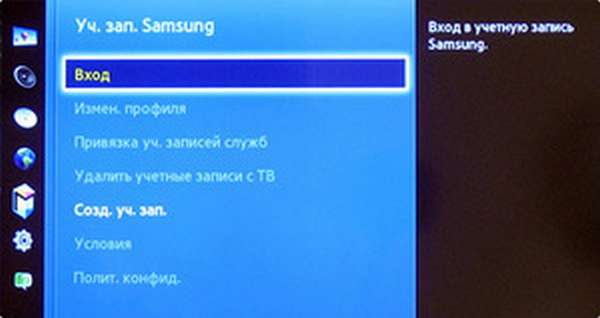
Созданный аккаунт на самсунг Галакси открывает доступ к новым интересным сервисам и возможностям. Имея учётную запись, вы сможете пользоваться ютюбом, гугл диском, плей маркетом и другими не менее привлекательными дополнительными сайтами. С помощью аккаунта на электронное устройство Samsung на платформе андроид можно скачивать игры, музыку и устанавливать самые разнообразные приложения и входить на разные сайты. Кроме того, только при наличии учётной записи возможно управлять и пользоваться личной электронной почтой.
Как видно, учётная запись на Samsung просто жизненно необходима. В случае её отсутствия владелец электронного устройства теряет доступ к имеющимся расширенным функциям и возможностям. Однако, важно не только знать, для чего требуется аккаунт на смартфоне, но и способы или условия создания учётных записей.
Это интересно! Как самому наклеить плёнку на телефон в домашних условиях
Этапы и рекомендации по учётной записи на apps
Учётная запись на самсунг создаётся на основании уже существующего аккаунта в гугл системе. Если у вас имеется старый гугл-аккаунт, который вы ранее использовали во время работы с другими устройствами, просто введите данные той уже существующей учётной записи. В случае отсутствия аккаунта вам придётся на месте регистрироваться в гугл системе. Регистрация новой учётной гугл — страницы осуществляется следующим образом:
- Зайдите в настройки вашего электронного устройства. Зайти в настройки телефона либо планшета можно с помощью главного меню либо же воспользоваться шторкой уведомления.
- После захода в основные настройки устройства необходимо отыскать раздел «личное».
- В этом разделе потребуется выбрать такой пункт, как «учётные записи». В некоторых мобильных устройствах отсутствует раздел личное и учётные записи выделены в самостоятельную графу.
- В пункте учётные записи будут предоставлены все доступные приложения, для которых уже созданы или можно создать аккаунты. Чтобы создать гугл — аккаунт следует воспользоваться опцией «добавить новую учётную запись».
- При нажатии на эту опцию, перед вами предстанет ещё один список возможных приложений. Среди них должно присутствовать и гугл приложение. Если таковое имеется, жмём на него.
- Далее начинается процесс создания новой учётной записи в обсуждаемой системе. Создание состоит из нескольких важных шагов:
- Ввод имени и фамилии. Желательно указывать свои реальные данные. Особенно если создаваемый аккаунт будет активно использоваться в работе с другими сервисами.
- Дата рождения. Здесь также, как и в предыдущем пункте рекомендовано указать настоящие данные.
- Электронная почта. Далее следует указать адрес электронной почты. Почта может состоять из арабских цифр, а также маленьких латинских букв. Максимальное количество символов для электронной почты 9.
- Пароль. Необходимо придумать не только логин для нового гугл аккаунта, но и пароль. Придумать или создать личный пароль проще, нежели чем почту. Здесь пользователю предоставляется полная свобода. Символы для пароля могут быть написаны как большими, так и маленькими буквами. Не менее важно использовать и цифры.
- Номер телефона. Рекомендуется при регистрации указать свой номер телефона. Эта процедура в будущем облегчит процесс восстановления аккаунта. Вы можете забыть данные учётной записи. Без логина и пароля не получится войти в аккаунт. В таких ситуациях очень выручает именно оставленный номер телефона. Именно на него приходит напоминание личных данных. Кроме того, номер телефона — это дополнительная мера безопасности.
- Соглашение пользователя и проверка указанных данных. После заполнения всех указанных полей, пользователю потребуется согласиться с условиями конфиденциальности. Это обязательное условие. После этого происходит проверка ваших данных. Если данные указаны правильно, следующим этапом регистрации новой учётной записи будет предложение подписаться на новости гугл-системы. Этот пункт можно смело пропускать.
- платежи. В завершение система предлагает указать платёжные данные. Заполнять появившееся графы особенно необходимо, если вы собираетесь пользоваться таким приложением, как плей маркет. С его помощью можно покупать книги, игры, музыку и другие интересные программы для вашего электронного устройства. Система предлагает несколько способов оплаты для будущих покупок. Самым распространённым из возможным является оплата через банковскую карточку. Вам понадобится просто указать данные карты.
Так происходит добавление или создание новой учётной записи. Она должна отображаться в настройках вашего устройства.
Это интересно! Разбираемся, что лучше: Айфон или Самсунг
Как сбросить Samsung account
В некоторых случаях может потребоваться сброс аккаунта самсунг. Например, при продаже своего устройства. Выполнить его еще проще, чем пройти регистрацию. Для этого потребуются следующие действия:
- Войдите в «Настройки».
- Найдите «Облако и учетные записи», а в открывшемся меню «Учетные записи».
- Нажмите на «Samsung account».
- Кликните на кнопку «Опции», которая находится в правом верхнем углу.
- Нажмите «Удалить учетную запись», затем в появившемся окне еще раз.
- Отвязка от аккаунта Samsung завершена.
При отключении от учетной записи Samsung на устройстве будут удалены все данные, загруженные из аккаунта.
Как зарегистрировать учетную запись Samsung
Как упоминалось ранее, учетная запись Samsung дает Вам доступ к различным услугам, характерным только для Samsung. К ним относятся (но не ограничиваются ими) приложения для Samsung Galaxy, AllShare Play (служба для управления мультимедиа), Find My Mobile (услуга, позволяющая находить, управлять и блокировать потерянные или украденные устройства), Learning Hub (сервис загрузки интерактивных обучающих материалов), Family Story (позволяет делиться фотографиями, событиями и сообщениями с друзьями и близкими) и ChatON (служба обмена мгновенными сообщениями от Samsung).
У владельцев учетных записей также имеется доступ к Music Hub, потоковому онлайн-сервису Samsung.
Как сбросить Samsung account
В некоторых случаях может потребоваться сброс аккаунта самсунг. Например, при продаже своего устройства. Выполнить его еще проще, чем пройти регистрацию. Для этого потребуются следующие действия:
- Войдите в «Настройки».
- Найдите «Облако и учетные записи», а в открывшемся меню «Учетные записи».
- Нажмите на «Samsung account».
- Кликните на кнопку «Опции», которая находится в правом верхнем углу.
- Нажмите «Удалить учетную запись», затем в появившемся окне еще раз.
- Отвязка от аккаунта Samsung завершена.
При отключении от учетной записи Samsung на устройстве будут удалены все данные, загруженные из аккаунта.












